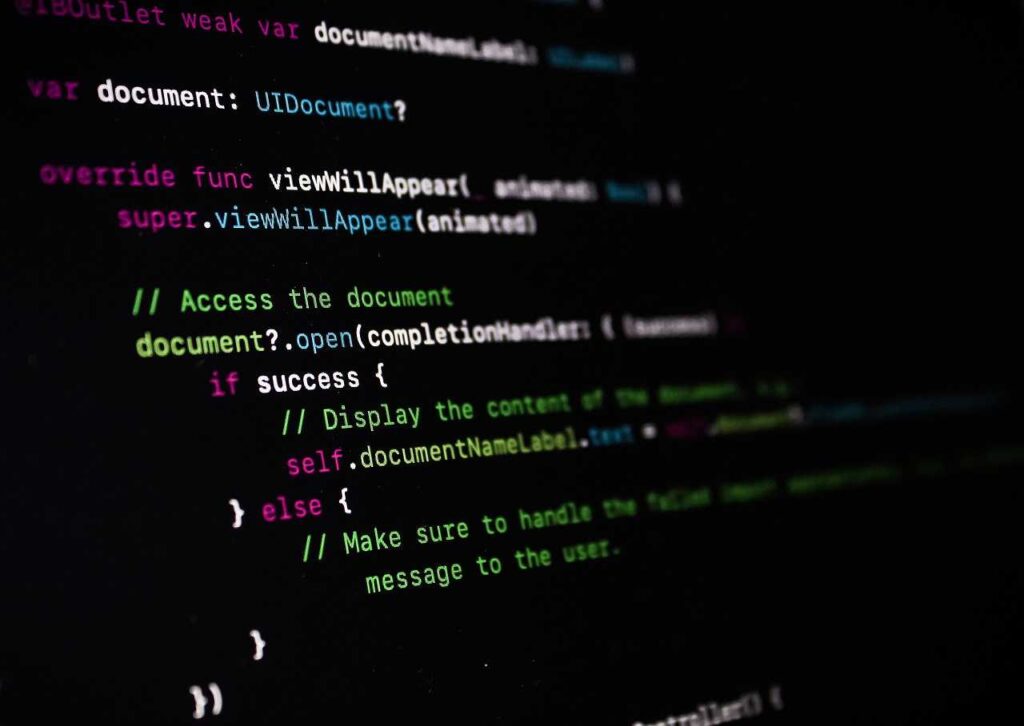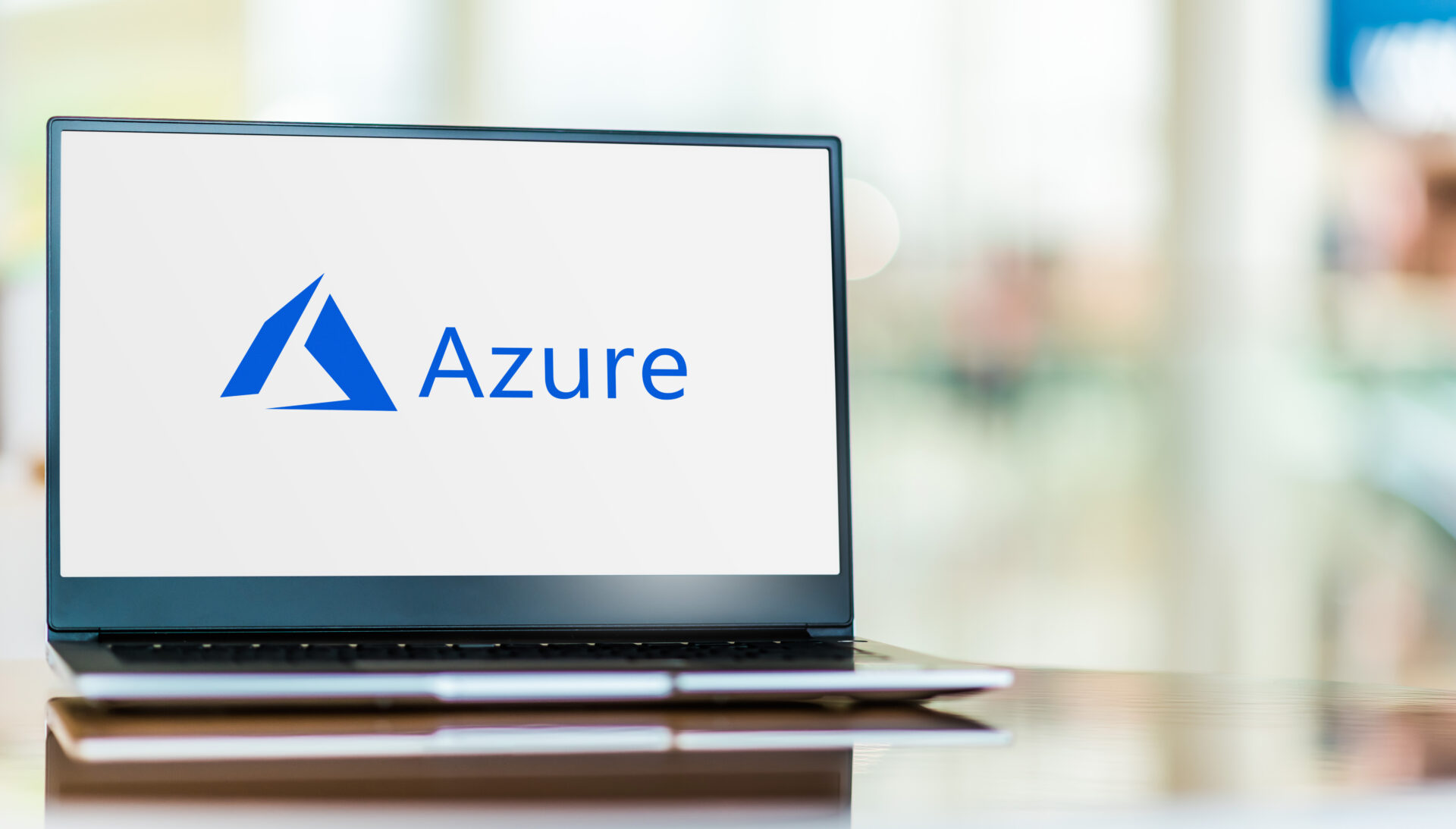【初心者向け】Azureポータルとはなにか?使い方やメリットを紹介
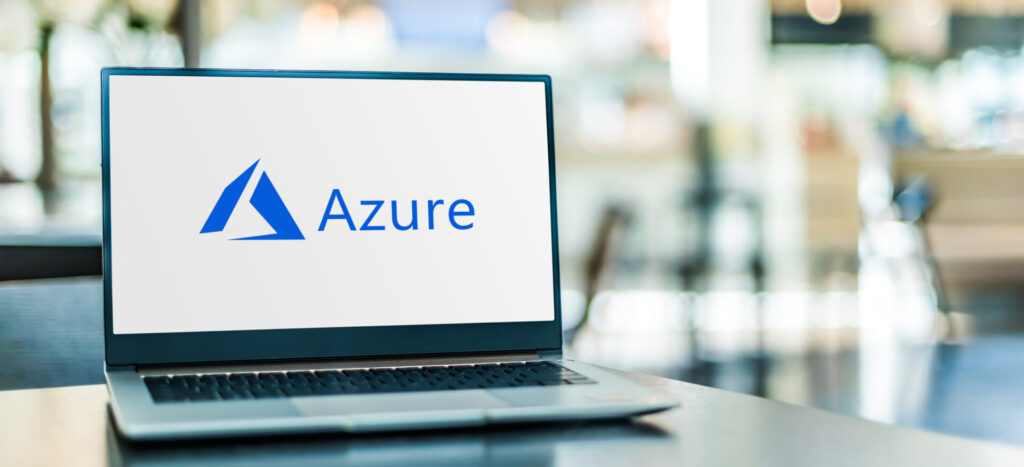
はじめまして、エンジニアスタイル編集部です!
コラムページでは、ITフリーランスに向けてお役立ち情報を発信します。Twitterではホットな案件を紹介してまいりますので、ぜひフォローをお願いいたします!
本記事が、皆様の参考になれば幸いです。
経験がまだ少ない方にもわかりやすく説明するために、初歩的な内容も記載しております。記事も長いので、実務経験豊富な方は、ぜひ目次から関心のある項目を選択してください。
エンジニアスタイルは、最高単価390万円、国内最大級のITフリーランス・副業案件検索サービスです。Microsoft Azureのフリーランス・副業案件一覧を以下からご覧いただけますのであわせてご確認ください。
目次
Azureポータルとは?概要を紹介
Microsoft Azureを利用した開発や運用を、より効率化してくれるAzureポータル。
本記事ではAzureポータルの使い方やメリットについて詳しく解説していきます。Azureポータルに興味がある方や、実際に利用したいと考えている方はぜひ本記事を参考にしてみてください。
Azureポータルの概要
Azureポータルは、マイクロソフトが提供するクラウドコンピューティングプラットフォーム「Microsoft Azure」の管理ツールです。Azureポータルを使用することで、クラウド上にあるリソースの作成や管理などが効率的に行えます。
例えば、Azureポータルは直感的なユーザーインターフェースを備えており、さまざまなサービスや機能へのアクセスが容易です。また、GUIベースの操作だけでなく、PowerShellやAzure CLIなどのコマンドラインツールとも連携が可能です。
Azureポータルは知識や経験が少ない方でも、扱いやすいように設計されている管理ツールです。Microsoft Azureを利用する機会が多い方は、Azureポータルを使用することでより効率的な開発や運用が期待できます。
Azureポータルでできること:管理機能が優れている
Azureポータルは、Azureのリソースやサービスを管理するためのツールです。特に、以下のような管理機能が優れています。
デプロイ管理
Azureポータルは多様なリソースのデプロイに対応しています。仮想マシン、データベース、Webアプリケーションなど、異なる種類のリソースを一つのポータルで管理できます。管理環境が一元的に統合されるため、作業効率の向上に期待できます。
また、Azureポータルではテンプレートを活用してデプロイを自動化できます。テンプレートにはアプリケーションやサービスの構成情報が含まれており、再利用性や一貫性の確保に役立ちます。
さらにデプロイのバージョン管理も容易に行えます。Azureポータルではデプロイの履歴を追跡し、特定のバージョンに簡単に切り替えることが可能です。これにより、アプリケーションやサービスのアップデートやロールバックを効果的に管理できます。
監視・診断・分析
Azureポータルは、サービスのパフォーマンスや可用性をリアルタイムで監視し、問題を早期に検出することが可能です。
また、Azureポータルはアプリケーションやサービスのログ、トレースデータを収集し、問題の原因を特定するための診断ツールも充実しています。これらを使用することで、デバッグやトラブルシューティングをスムーズに行うことが可能です。
他にも、データの可視化や柔軟なクエリと集計などが行えるため、高度なデータ分析にも期待できます。
サービス管理
Azureポータルは多様なサービスの管理に対応しています。仮想マシン、データベース、ストレージなど、さまざまなAzureサービスを一元的に管理できます。これにより、異なるサービス間の統合や連携が容易に行えます。
インシデント管理
Azureポータルは監視機能やアラート機能を活用して、アプリケーションやサービスの異常な動作や障害を検知することが可能です。これにより、なにか問題が発生した場合でも素早い対応が行えます。
また、Azureポータルではインシデントの追跡と管理を効果的に行う機能が備わっています。インシデントの発生から解決までの経過や状況を記録し、タスクの割り当てや進捗の追跡を行うことが可能です。
さらに、Azureポータルではチーム協働を促進するための機能も提供されています。複数の関係者が同じインシデントに対応する場合、タスクの共有やコミュニケーションを円滑に行えます。その結果、チームメンバーは、共通のデータや情報にアクセスし、協力して問題解決に取り組むことができます。
Azureポータルの構成を紹介
ここではAzureポータルの画面やメニューの概要を詳しく紹介していきます。Azureポータルを初めて利用する方でも解りやすいように解説していきますので、ぜひ参考にしてください。
Azureポータルの画面構成とは
ページヘッダー
ページヘッダーは、検索機能をはじめ、ヘルプメニューやアカウント管理などの機能を提供しています。これにより、ユーザーは簡単に目的の機能や情報にアクセスできます。
サイドバー
ページヘッダーの左側にサイドバーと呼ばれるメニューが存在します。サイドバーはリソースの追加やお気に入り一覧など、サービス間の移動を効率的に行うことができる機能です。
左ウィンドウ
Azureポータルの左ウィンドウには利用可能なサービスやリソースが表示されます。左ウィンドウを使って、Azureポータルの機能にアクセスしたり、お気に入りのサービスやリソースをピン留めしたりできます。表示されるメニューのカスタマイズも可能なので、使用頻度の高いサービスを表示させておくと良いでしょう。
作業ウィンドウ
作業ウィンドウでは、自分が選択したリソースやサービスが表示されます。例えば、仮想マシンの設定やデータベースの管理など、フォーカスしているリソースに関連する情報が表示されます。
また、作業ウィンドウはタブやパネルで構成されています。これらは、異なるリソースや作業のセッションを切り替えるために使用されます。
Azureポータルに搭載されているメニュー・ツールバー
Azureポータルには、便利なメニューとツールバーが多数備わっています。以下に、Azureポータルに搭載されているメニューとツールバーを紹介していきます。
Azureポータルのメニュー①:お気に入り
お気に入りは、Azureポータル上で使用頻度の高いリソースやサービスをブックマークとして保存し、簡単にアクセスできるようにする機能です。これにより、頻繁に使用するリソースに素早くアクセスすることが可能となります。
Azureポータルのメニュー②:検索
検索は、Azureポータル内でリソースやドキュメントなどを迅速に見つけるための便利な機能です。検索バーは、Azureポータルの上部に配置されています。利用者は検索バーにキーワードを入力することで、目的の情報に素早くアクセスできます。
Azureポータルのメニュー③:リソースの作成
リソースの作成は、Azureポータル上で新しいリソースを作成するための機能です。利用者はポータル上のメニューから「リソースの作成」を選択し、利用したいサービスやリソースの種類を選択します。直感的な手順に沿って行われるため、初心者でも利用しやすいです。
Azureポータルのメニュー④:ダッシュボード
ダッシュボードとは、Azureのリソースやサービスの状態、パフォーマンスを一覧で表示してくれる画面です。ダッシュボードはカスタマイズ可能となっているので、自分のニーズに合わせて表示内容やレイアウトを変更できます。他にも、ダッシュボードは共有やエクスポートが可能となっているので、チームや組織と共同で作業する際にも役立ちます。
Azureポータルのツールバー①:アカウント
アカウントは、Azureポータル上でユーザーアカウントやプロファイル情報を管理するための機能です。利用者はこの機能を使用して、自分のアカウントに関連する設定やアクセス権限を管理します。
Azureポータルのツールバー②:ディレクトリとサブスクリプション
ディレクトリとサブスクリプションの機能は、Azureポータル内で異なるサブスクリプションにアクセスするための機能です。利用者はディレクトリとサブスクリプションの機能を使用して、異なる環境やリソースを簡単に切り替えることが可能です。そのため、サブスクリプションを複数管理している場合でも、効率的な作業が期待できます。
Azureポータルのツールバー③:Azure Cloud Shell
Azure Cloud Shellは、ブラウザ上で利用できるインタラクティブなシェル環境です。ブラウザ上で直接実行できるため、環境の設定が不要です。Azure Cloud Shellには、Azureの管理に役立つさまざまなツールとコマンドがプリインストールされています。これらを利用することで、Azureのリソースやサービスに対する操作が容易となります。
Azureポータルのツールバー④:通知
通知機能は、利用者がAzureポータル上の重要な情報を把握するための機能です。通知アイコンを確認することで、新しい通知や重要なアクションに素早く対応できます。不要な通知は設定から除外することも可能なので、自分のニーズに合わせた通知管理を行ってみてください。
Azureポータルのツールバー⑤:サポートとトラブルシューティング
サポートとトラブルシューティングの機能は、利用者がAzureの問題や疑問を解決するために必要なリソースを提供します。ドキュメントやサポートのリクエスト、コミュニティの参加などにより、利用者は効果的な問題解決が可能となります。
Azureポータルのツールバー⑥:設定
設定機能は、利用者がAzureポータルの外観や動作を自分の好みに合わせてカスタマイズするための便利な機能です。プロファイルの管理やポータルのカスタマイズ、言語設定、セキュリティオプションの設定などを通じて、Azureポータルの使いやすさとパーソナライズ性を向上させることができます。
Azureポータルのツールバー⑦:Microsoftにフィードバックを送信
Azureポータルのツールバーには、Microsoftにフィードバックを送信する機能があります。
利用者はこの機能を使用して、Azureポータルの使いやすさや機能に関する要望をMicrosoftに伝えることができます。フィードバックなどは全て匿名で送信されるため、要望や意見がある際は、積極的に送信していきましょう。
Azure ポータルを使う5つのメリット
ここまでAzureポータルに関する概要や構成などを紹介してきましたが、使用することで具体的にどんなメリットがあるのか気になる方も多いでしょう。ここからは、Azureポータルを使うメリットについて紹介していきます。
柔軟なカスタマイズ可能なダッシュボード
Azureポータルのダッシュボードは、利用者が自分の作業に合わせて必要な情報やリソースをまとめて表示させる機能です。柔軟なカスタマイズに対応しているため、グラフやチャートなどの要素を追加したり、リソースの状態やパフォーマンスを可視化したりできます。
このカスタマイズ機能により、利用者は自分の作業に最適なダッシュボードを常に作成することが可能です。必要な情報を一つの画面にまとめて表示することで、作業効率が向上や迅速な意思決定が期待できます。また、ダッシュボードは共有することも可能となっているため、チームやクライアントとの情報共有も容易に行えます。
CLIでの利用もできる
Azureポータルを使うメリットの一つに、CLI(Command Line Interface)での利用も可能である点が挙げられます。
Azureポータルは、Webベースのグラフィカルユーザーインターフェース(GUI)を採用していますが、同時にAzure CLIを使用してコマンドラインでの操作も行うことが可能です。Azure CLIは、Azureのリソースやサービスを管理するためのコマンドラインツールであり、効率的な自動化やスクリプト作成に役立ちます。
専門的な知識が不要で使える
Azureポータルは、直感的な操作が可能なグラフィカルユーザーインターフェース(GUI)を採用しています。これにより、利用者はプログラミングやコマンドライン操作の専門的な知識を必要とせずに、Azureの機能やサービスを簡単に利用できます。
そのため、Azureポータルは多様なユーザー層に利用されています。開発者はもちろん、専門的な知識を持ち合わせていない方でも、Azureの機能を引き出すことは十分可能です。
アクセス制御設定
Azureポータルでは、利用者がアクセスできる範囲や操作権限を細かく設定できます。
例えば、利用者ごとにリソースへのアクセス権限を制限したり、特定の操作を制約したりできます。他にも、多要素認証を使用したアクセスセキュリティ強化や、ロールベースのアクセス制御も可能です。
アクセス制御設定を適切に行うことで、機密情報やリソースへの不正アクセスを防止し、信頼性とセキュリティを確保できます。
費用の可視化
Azureポータルでは、利用者がAzure上のリソースやサービスに関連する費用を簡単に確認できます。グラフやチャートで表示することも可能なので、費用の傾向や将来的な予測が容易に行えます。
また、リアルタイムなコスト表示や利用状況の監視、詳細な費用レポートの生成なども行えるため、効果的なコスト管理が可能です。
Azure ポータルの使い方とは
ここでは、実際にAzureポータルを使う際の手順を解説していきます。
アカウントの作成
Azure ポータルを利用するためには、まずアカウントを作成する必要があります。以下にAzure ポータルのアカウント作成手順を簡単に説明します。
①ウェブブラウザでMicrosoft Azureの公式サイトにアクセスします。
②Microsoft Azureのホームページにアクセスすると、”アカウントの作成” もしくは “無料アカウント” というボタンが表示されるのでそれをクリックします。
③アカウント作成フォームに必要な情報(メールアドレス、パスワードなど)を入力します。また、Microsoft アカウント(既存のHotmail、Outlookなど)を持っている場合は、そのアカウントでサインインすることも可能です。
④必要な情報入力を終えたら、アカウント作成完了です。この際に作成したパスワードなどの情報は忘れないように注意しましょう。
Azure ポータルにログイン
アカウントが作成できた方は、「portal.azure.com」からAzureポータルにログインできます。ログインに成功すると、Azureポータルのダッシュボードが画面に表示されます。この状態から、データベースの設定や仮想マシンのデプロイなどが行えます。
リソースの作成
以下に、Azureポータルでのリソース作成手順を簡単に説明します。
①Azureポータルにログインします。
②ダッシュボードが表示されたら、固定メニューにある「リソースの作成」を押します。
③新規ウィンドウが表示され、リソースの作成方法の選択を行います。利用したいリソースのカテゴリやタイプを選択します。(Webアプリやストレージアカウントなど。)
④仮想マシンの作成画面が表示されます。必須の設定項目を入力した後、「認証および作成」ボタンを押します。入力した項目に問題が無い場合、再度設定の画面が表示されるので、誤りがないかしっかりチェックしましょう。問題がなければ「作成」を押します。
⑤リソースの作成が開始されるので、完了するまでしばらくお待ちください。
⑥リソースの作成が完了すると、Azureポータル上で作成したリソースの詳細や設定を確認できます。また、必要に応じてリソースの管理や設定の変更を行うことも可能です。
以上がAzureポータルでのリソース作成手順になります。直感的なインターフェースとガイダンスの効果で、リソースの作成はそこまで難しくありません。それでもなにかトラブルが発生した場合は、画面上部にある「サポートとトラブルシューティング」を活用してみると良いでしょう。
Azure VMで仮想マシンの作成
Azureポータルを使ってAzure仮想マシンを作成することで、柔軟なクラウドインフラストラクチャの構築やスケーラビリティの実現が可能です。
以下にAzureポータルでの仮想マシンの作成手順を簡単に説明します。
①Azureポータルにログインします。
②ダッシュボードが表示されたら、画面左側のメニューから「Virtual Machines」を選択します。
③「作成」から「仮想マシン」をクリックします。
④仮想マシンの基本項目を入力する画面に変わります。リソースグループ、仮想マシンの名前、リージョンなどを指定します。項目の入力が終わったら、「次:ディスク」を押します。
⑤「ディスク」タブで、仮想マシンのOSディスクやデータディスクの種類を指定します。
⑥「ネットワーク」タブで、仮想マシンのネットワークインターフェイスやパブリックIPアドレスなどの設定を行います。
⑦「管理」タブで、自動更新や拡張機能の設定など、仮想マシンに管理に関する設定を行います。
⑧「確認 + 作成」タブで、仮想マシンの設定を確認し、「作成」ボタンをクリックします。
⑨作成が完了すると、Azureポータル上で仮想マシンの詳細や状態を確認できます。また、必要に応じて仮想マシンの管理や設定の変更を行うことも可能です。
簡単ではありますが、以上が仮想マシンの作成手順になります。
認証
Azureポータルでは、パスワードや追加の認証要素を使用してセキュリティを確保しながら、利用者がアカウントにアクセスできるようになっています。認証手続きを経てログインすることで、個人や組織のデータやリソースを保護し、安全にAzureの機能を活用できます。ここでは、認証が必要な際のAzureポータルのログイン手順を紹介していきます。
①Azureポータルにアクセスします。
②ログインページが表示されたら、Microsoftアカウント(既存のHotmail、Outlookなど)を持っている場合はそのアカウントでサインイン可能です。
③メールアドレスやパスワードを入力して、Azureポータルにログインします。
④セキュリティのための追加の認証が求められる場合があります。例えば、SMSコードやセキュリティコードの入力が求められます。
⑤追加の認証が必要な場合は、指示に従って認証手続きを完了します。これにより、アカウントのセキュリティが強化されるため、不正なアクセスを防ぐことが可能です。
⑥ログインが成功すると、Azureポータルのダッシュボードが表示されます。
まとめ
本記事では、Azureポータルの概要やメリット、使い方の手順について解説してきました。MicrosoftAzureを普段から使っている方や、これから使う予定がある方は、Azureポータルの利用をオススメします。Azureポータルを利用することで、リソースの作成や管理機能の効率化が可能です。また、直感的な操作で使用できるため、そこまで専門的な知識を必要としません。
MicrosoftAzureの導入を考えている方はもちろん、普段から使っている方も、Azureポータルを利用することで、より高い生産性に期待できます。興味を持った方は、ぜひ一度Azureポータルに触れてみてはいかがでしょうか。
- CATEGORY
- 学習
- TAGS
この記事を書いた人

1992年生まれ、北海道出身。トレンドスポットとグルメ情報が大好きなフリーライター。 衣・食・住、暮らしに関する執筆をメインに活動している。 最近のマイブームは代々木上原のカフェ巡り。
この記事を監修した人
大学在学中、FinTech領域、恋愛系マッチングサービス運営会社でインターンを実施。その後、人材会社でのインターンを経て、 インターン先の人材会社にマーケティング、メディア事業の採用枠として新卒入社し、オウンドメディアの立ち上げ業務に携わる。独立後、 フリーランスとしてマーケティング、SEO、メディア運営業務を行っている。